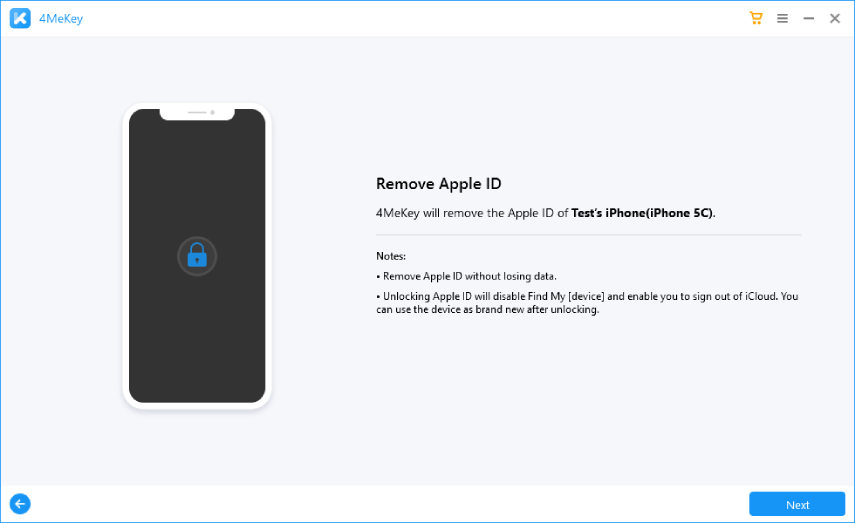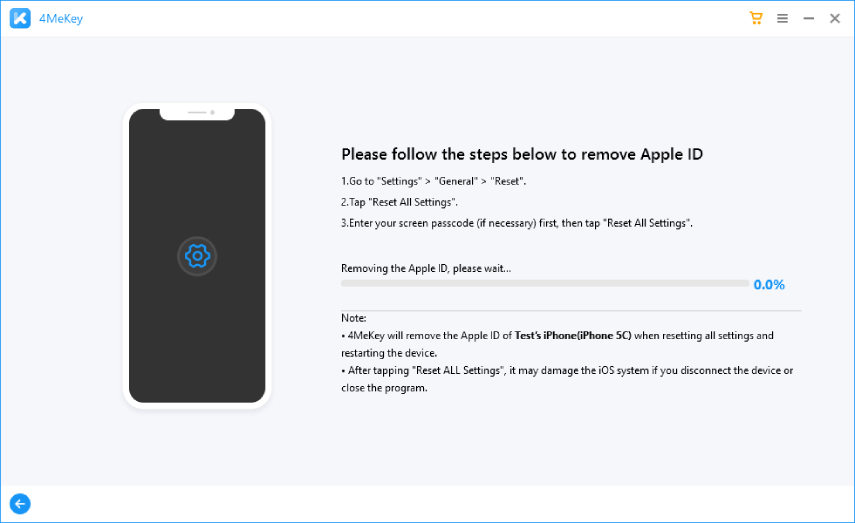4MeKey 가이드: 비밀번호 없이 Apple ID 잠금 해제하는 방법
iPhone/iPad의 Apple ID가 비활성화되었거나 어떤 이유로 인해 Apple ID가 잠겨 있는 상태인가요? 비밀번호를 잊었을 때 Apple ID에서 로그아웃하는 방법을 모르겠나요? Tenorshare 4MeKey를 사용하면 iPhone/iPad에서 Apple ID를 제거하는 이상적인 방법을 제공합니다.
macOS 26 이하에서 사용 가능 윈도우 11/10/8.1/8/7에서 사용 가능
단계 1: 컴퓨터에 Tenorshare 4MeKey 다운로드 및 실행
프로그램을 성공적으로 실행한 후, 세 가지 기능이 표시됩니다. "Apple ID 잠금 해제"를 선택하세요. 이 기능은 iCloud, 앱 스토어, iMessage 등에서 로그아웃하는 데 도움이 됩니다.
참고: 이 기능은 iOS 11.4 버전 및 그 이전 버전만 지원합니다.

단계 2: 기기를 컴퓨터에 연결
이제 USB 케이블을 사용하여 기기를 컴퓨터에 연결하세요. 응답이 없는 경우, 기기를 다시 연결하거나 다른 케이블을 사용하여 다시 시도하세요.
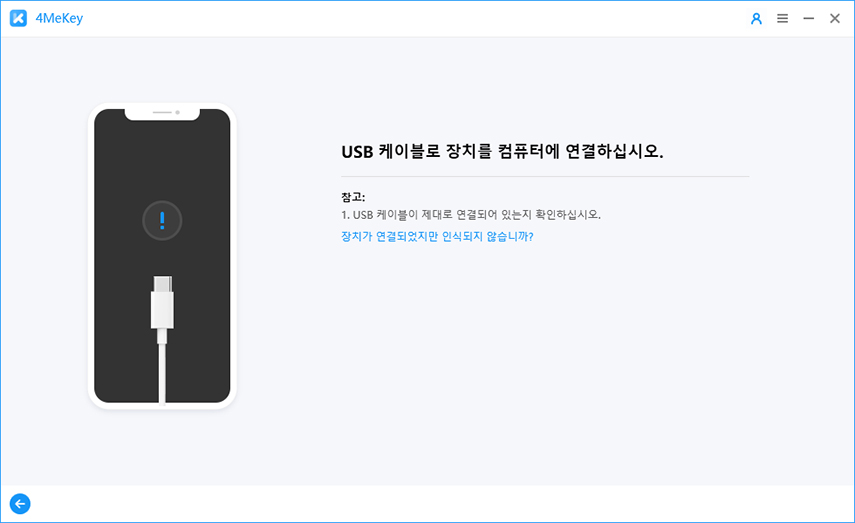
그다음, 기기에 "이 컴퓨터 신뢰"라는 알림이 나타납니다. iPhone에서 "신뢰"를 탭하여 인증을 허용하세요.
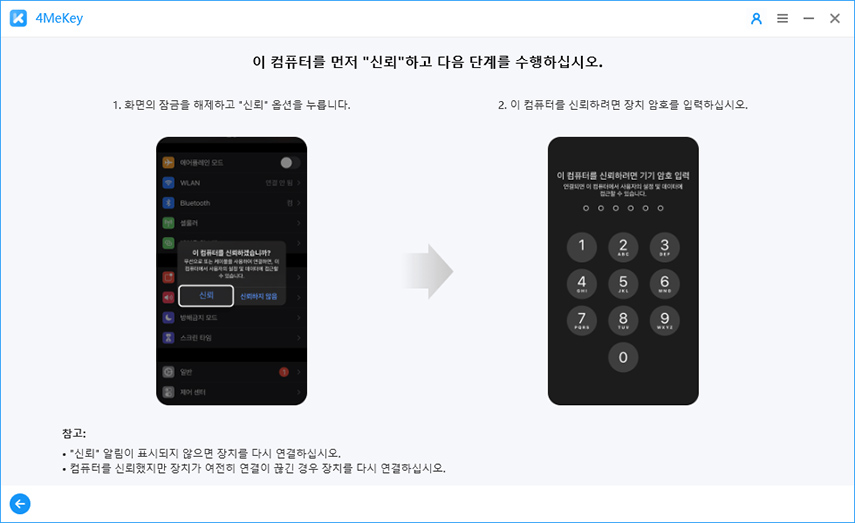
단계 3: Apple ID 잠금 해제 시작
이 단계로 넘어왔을 때 다음에 진행될 내용에 주의하세요. 여기에서 두 가지 다른 케이스을 안내합니다.
케이스 1. "나의 찾기"가 활성화된 경우, Apple ID를 어떻게 제거할까요?
iOS 11.4 버전 및 그 이전 버전을 사용하는 경우:
Apple ID를 잠금 해제하기 전에 화면 안내에 따라 진행됩니다.
- 참고 #1: iOS 10.2-11.3 버전인 경우, Apple ID를 잠금 해제한 후에도 데이터는 손실되지 않습니다.
- 참고 #2: iOS 10.2 버전 이하인 경우, Apple ID를 잠금 해제한 후 모든 데이터가 삭제됩니다.

이제 기기에서 수동으로 모든 설정을 재설정하고 Apple ID를 잠금 해제하기 시작해야 합니다.

케이스 2. "나의 찾기"가 비활성화된 경우, Apple ID를 어떻게 제거할까요?
이 케이스에서는 프로그램이 직접 iPhone을 인식하고 Apple ID를 직접 제거할 수 있습니다.
- 참고 #1: iOS 10.2 버전 이하인 경우, 기기가 공장 설정으로 초기화됩니다.
- 참고 #2: iOS 10.2 버전 이상인 경우, 기기는 초기화되지 않습니다.
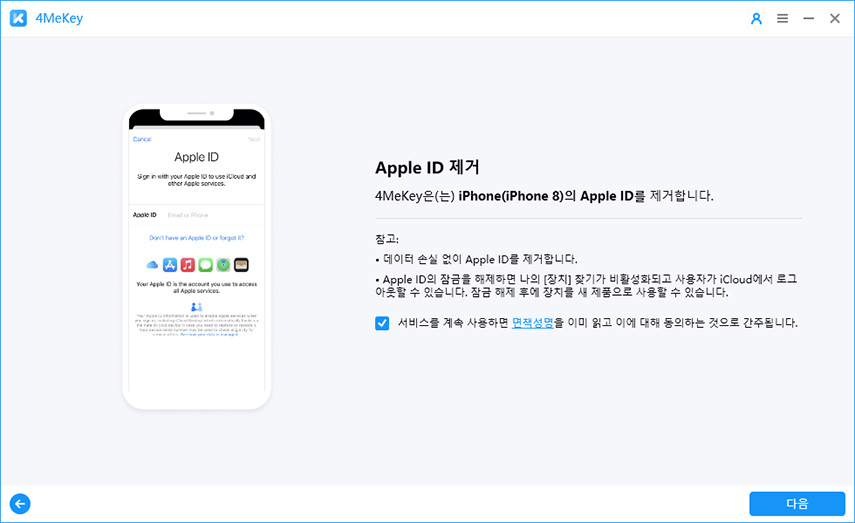
단계 4: Apple ID가 성공적으로 제거되었습니다.
이후, 프로그램은 기기에서 Apple ID를 제거하기 위해 준비됩니다. 일반적으로 2-3분 이상 소요됩니다. Apple ID가 제거된 후에는 기기에서 Apple ID가 정상적으로 제거되었는지 확인하세요.
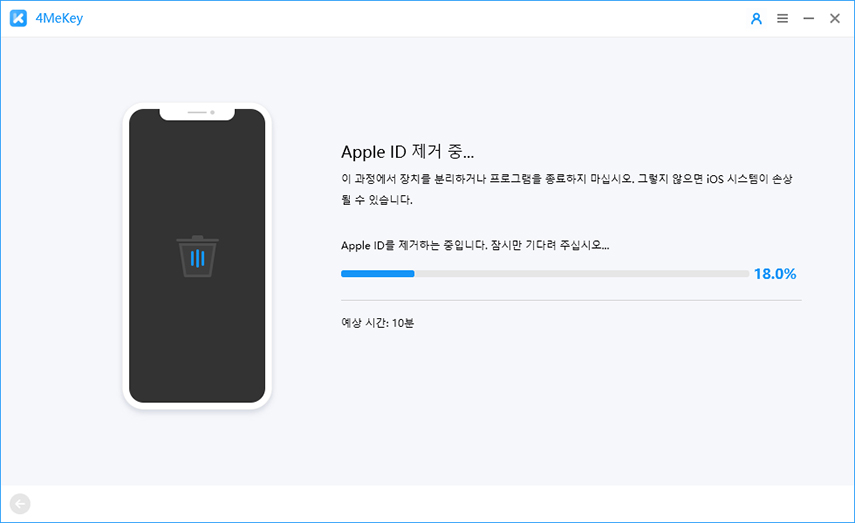
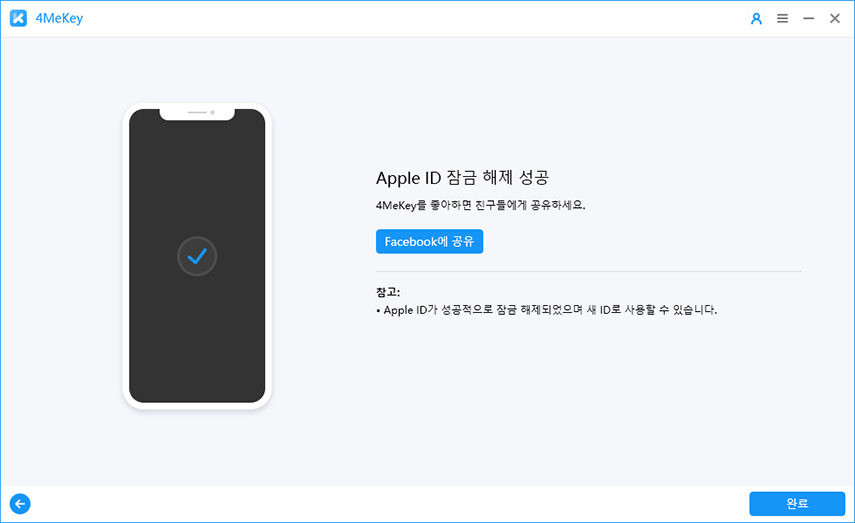
도움이 되었나요?